V tomto článku popíšeme, jak nainstalovat GNU Octave, vysokoúrovňový interpretovaný jazyk, primárně určený pro numerické výpočty. Poskytuje možnosti pro numerické řešení lineárních a nelineárních problémů a pro provádění dalších numerických experimentů. Poskytuje také rozsáhlé grafické možnosti pro vizualizaci dat a manipulaci s nimi. Octave se běžně používá prostřednictvím interaktivního rozhraní příkazového řádku, ale lze jej také použít k psaní neinteraktivních programů. Jazyk Octave je velmi podobný Matlabu, takže většina programů je snadno přenosná.
Spustili jsme příkazy a postupy uvedené v tomto článku na systému Ubuntu 18.04 LTS.
Nainstalujte GNU Octave 4.2 prostřednictvím Ubuntu Software Manager
Instalace
Pro člověka, který nechce moc otevírat příkazový řádek, je instalace softwaru přítomného v úložišti Ubuntu prostřednictvím uživatelského rozhraní velmi jednoduchá. Na panelu nástrojů Aktivity na ploše Ubuntu klikněte na ikonu Software Ubuntu.
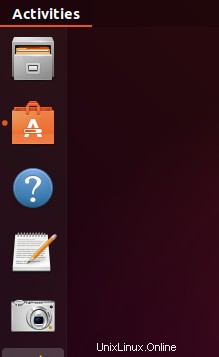
V následujícím zobrazení klikněte na ikonu vyhledávání a do vyhledávacího pole zadejte GNU Octave. Výsledky vyhledávání zobrazí GNU Octave následovně:
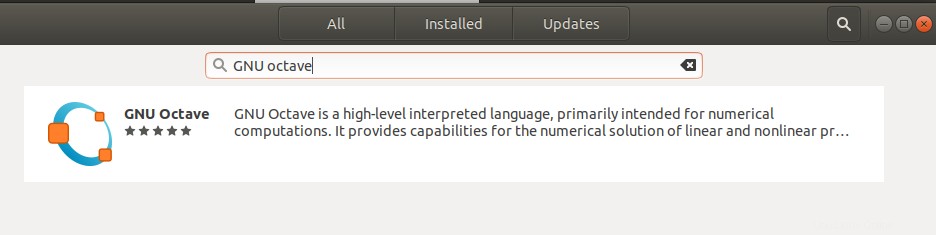
Toto je balíček spravovaný repozitářem Ubuntu Bionic Universe. Nemusí se však jednat o nejnovější verzi Octave, která je v době psaní tohoto článku Octave 4.4. Chcete-li nainstalovat nejnovější verzi tohoto softwaru, přečtěte si prosím poslední část tohoto článku.
Ve Správci softwaru klikněte na položku GNU Octave a otevřete následující pohled:
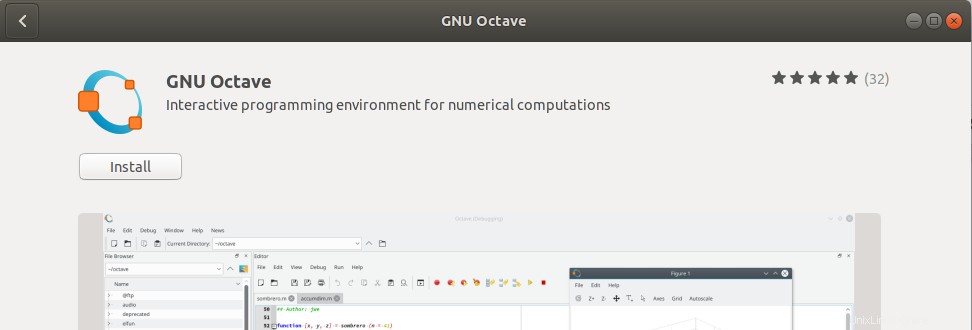
Klepnutím na tlačítko Instalovat zahájíte proces instalace. Zobrazí se následující ověřovací dialog, kde můžete zadat své ověřovací údaje, protože pouze oprávněný uživatel může instalovat software na Ubuntu.
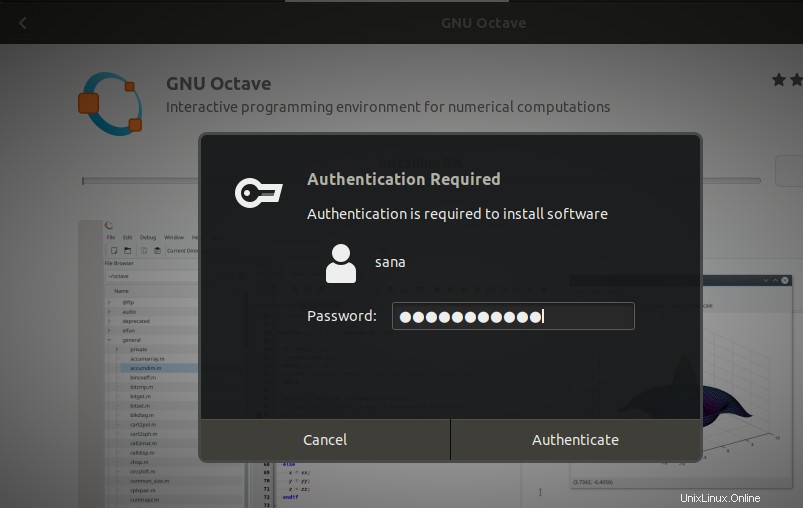
Zadejte své heslo a klikněte na tlačítko Ověřit. Poté bude zahájen proces instalace a zobrazí se následující ukazatel průběhu:
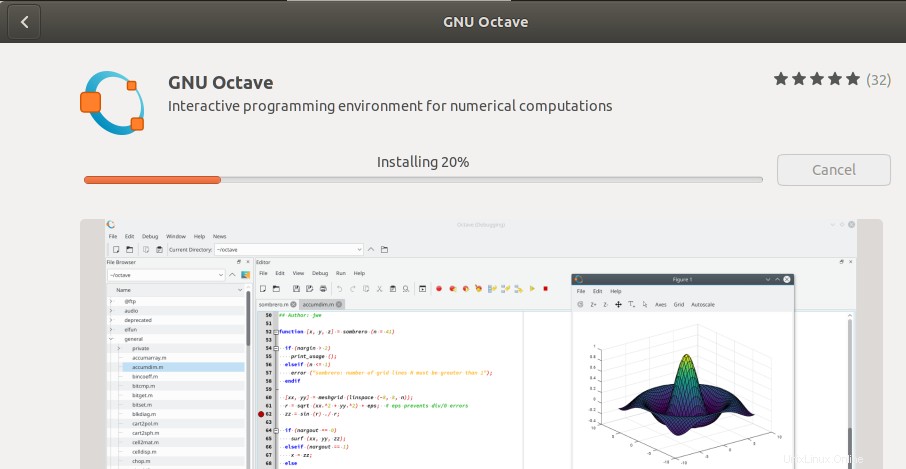
GNU Octave se poté nainstaluje do vašeho systému a po úspěšné instalaci se zobrazí následující zpráva:
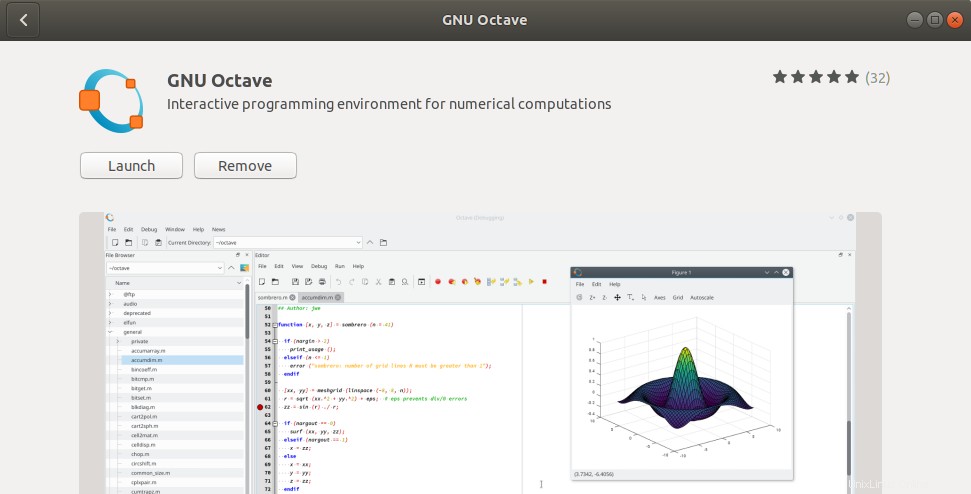
Prostřednictvím výše uvedeného dialogu se můžete rozhodnout přímo spustit GNU Octave a dokonce jej z jakéhokoli důvodu okamžitě odstranit.
Spusťte GNU Octave
GNU Octave můžete spustit prostřednictvím uživatelského rozhraní kdykoli chcete zadáním relevantních klíčových slov do Ubuntu Dash nebo k němu přistupovat přímo ze seznamu aplikací.
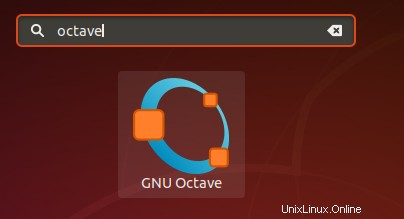
Když Octave spustíte poprvé, otevře se následující dialog:
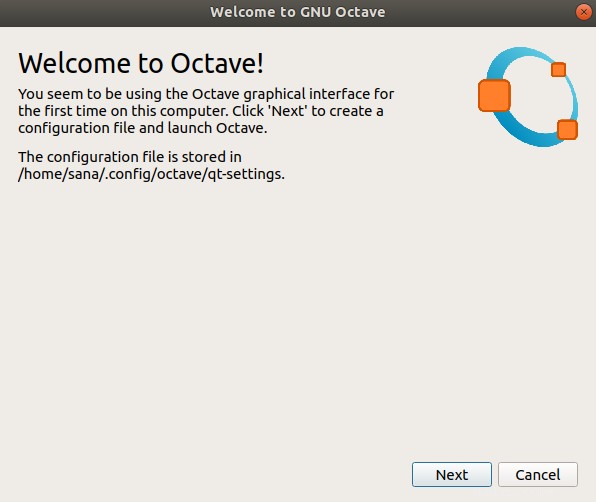
Tento dialog vám poskytuje informaci, že Octave vytvoří konfigurační soubor v domovském adresáři aktuálního uživatele ve složce .config (skryté).
Klikněte prosím na Next pro vytvoření konfiguračního souboru, který Octave vyžaduje, aby fungoval. Otevře se následující dialog:
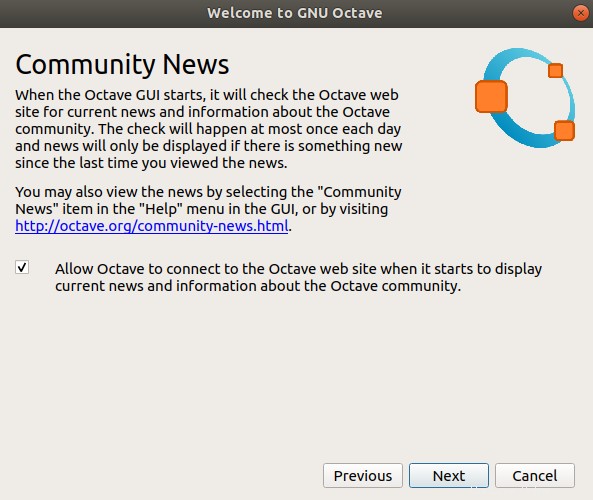
Prostřednictvím tohoto dialogu můžete nakonfigurovat, zda chcete, aby se Octave nadále připojoval k oficiální webové stránce Octave a poskytoval vám komunitní zprávy, které obsahují aktuální zprávy a informace. Můžete se rozhodnout zrušit zaškrtnutí této položky a zkontrolovat novinky komunity prostřednictvím nabídky Nápověda v Octave GUI, pouze když si to přejete. Klikněte na Další.
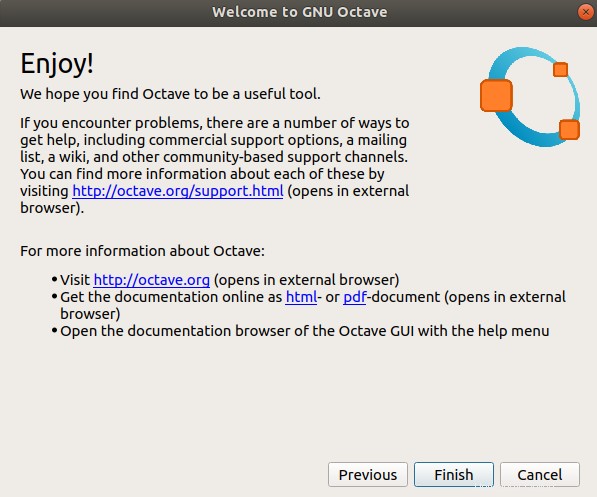
Toto jsou pouze informace o tom, jak získat přístup k podpoře a dokumentaci Octave. Klikněte prosím na Finish, poté jste připraveni používat Octave.
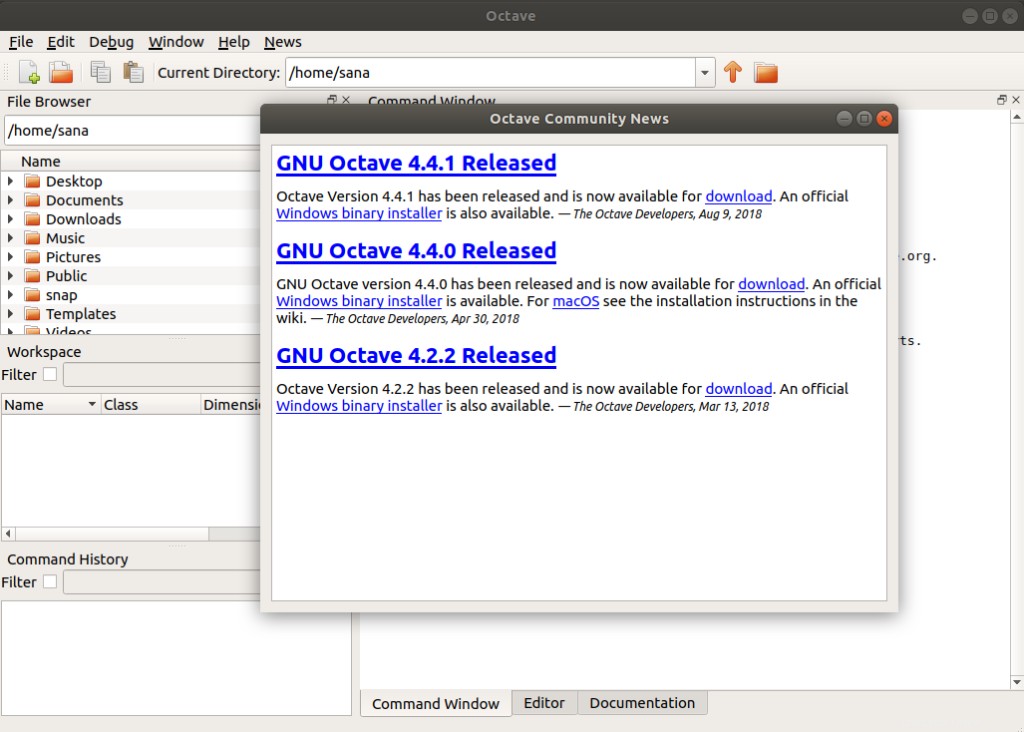
Nainstalujte nejnovější verzi Octave
Jak bylo uvedeno výše, oficiální úložiště Ubuntu zatím neobsahuje nejnovější verzi Octave. Můžete zkontrolovat, jakou verzi Octave máte, kliknutím na možnost O Octave v nabídce Nápověda v GNU Octave GUI.
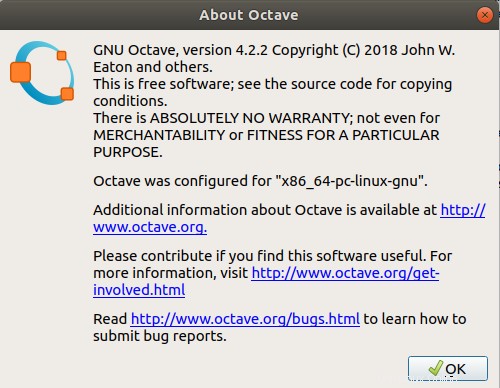
Oficiální webová stránka Octave uvádí Octave 4.4 jako nejnovější verzi. Pokud chcete tuto verzi získat, postupujte takto:
Otevřete příkazový řádek Ubuntu, Terminál, buď prostřednictvím systémové pomlčky, nebo pomocí zkratky Ctrl+Alt+T. Prozatím žádné úložiště PPA neobsahuje nejnovější a stabilní verzi Octave, proto k instalaci Octave z úložiště Flathub použijeme nástroj Flatpak.
Chcete-li nainstalovat Flatpak, pokud ještě není na vašem systému nainstalován, zadejte následující příkaz:
$ sudo apt-get install flatpak
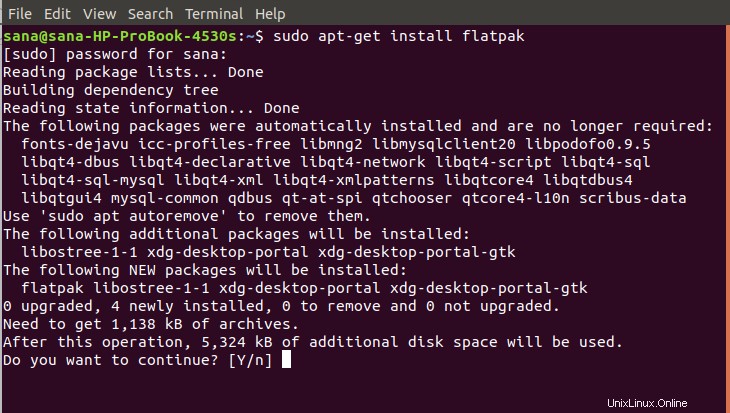
Systém vás požádá o heslo sudo, protože pouze oprávněný uživatel může instalovat, odebírat a konfigurovat software na Ubuntu. Systém vás vyzve Y/n k potvrzení začátku instalační procedury. Zadejte Y a poté stiskněte Enter. Začne proces instalace a může nějakou dobu trvat v závislosti na rychlosti vašeho internetu. Flatpak se poté nainstaluje do vašeho systému.
Dalším krokem je přidání úložiště Flathub, které obsahuje nejnovější balíček Octave, pomocí následujícího příkazu:
$ flatpak remote-add --if-not-exists flathub https://flathub.org/repo/flathub.flatpakrepo
Následující dialogové okno vás požádá o zadání podrobností o ověření pro sudo:
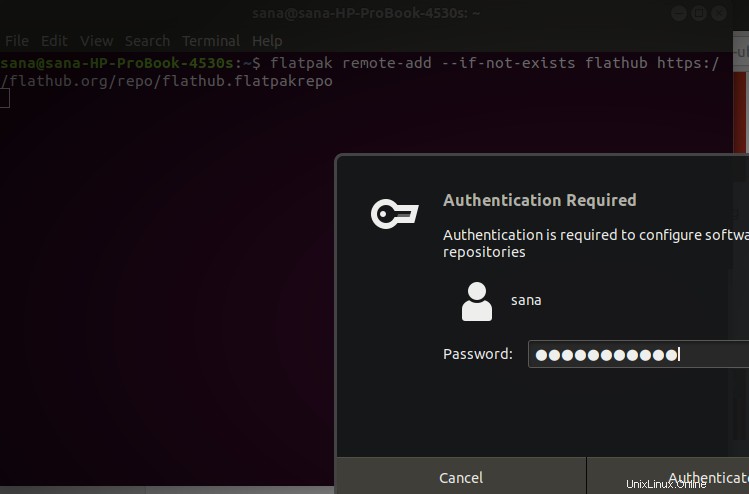
Zadejte prosím heslo a úložiště Flathub bude přidáno do vašeho systému.
Nakonec zadejte následující příkaz, abyste nainstalovali nejnovější verzi Octave:
$ flatpak install flathub org.octave.Octave
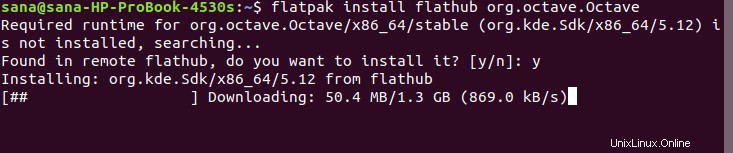
Zadejte Y pro zahájení instalační procedury. Balíček Octave má velikost přibližně 1,3 GB a může trvat dlouho v závislosti na rychlosti vašeho internetu.
Spustit
Chcete-li spustit tento balíček namísto tradičního balíčku GNU Octave, spusťte ve svém terminálu následující příkaz:
$ flatpak run org.octave.Octave
Odstranit
Pokud chcete odstranit balíček GNU Octave nainstalovaný prostřednictvím Flatpak, můžete použít následující příkaz:
$ flatpak uninstall org.octave.Octave
Pak můžete flatpak odinstalovat, pokud to potřebujete, pomocí následujícího příkazu:
$ sudo apt-get remove flatpak
Doufejme, že když se oficiální PPA Ubuntu aktualizuje nejnovější verzí Octave, instalační postup bude mnohem jednodušší. Do té doby je zde tento článek, aby vám pomohl!